如何在Word中管理参考文献的四种方法L0-L5
在这篇博文里,我参考汽车自动驾驶L0-L5介绍了参考文献维护的多重方法,重点介绍了“使用纯Word完成参考文献的自动化维护”,当然,推荐不使用这个方法而是使用参考文献管理工具完成论文排版。
如果是EB/OL的文献,一般会包括很长的URL链接,建议在段落里面设置“允许西文在单词中间换行”,否则分散对齐会让你格式很难看。或者将EB/OL的文献直接使用脚注引用。
Level 0 – no automation
纯手工维护,如果参考文献不多,可采用纯手工维护,也就是,根据规范自己将著录项目按著录格式编成一条条参考文献,放在文后参考文献表位置,并且自己按照顺序编码制添加引文(引文有[1,20]、[5-7]、[2]35等多个格式需要注意),根据引文序号对参考文献表进行排序。
Level 1 – Driver Assistance
这个比L0升级的是,不再自己将著录项目按著录格式编辑成参考文献,而是通过在百度学术、Google学术和CNKI等平台,输入标题或关键字找到相关参考文献并且直接利用平台提供的“引用”功能,选择其中GB/T 7714的著录格式。
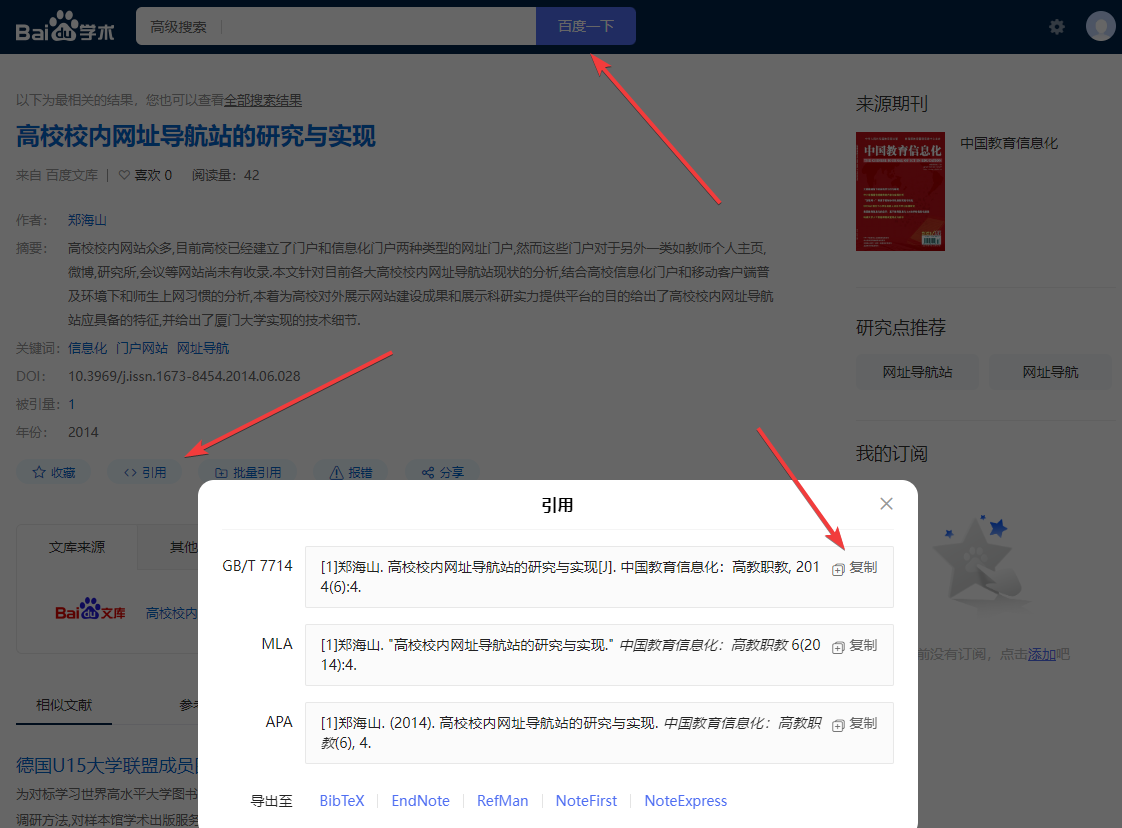
如果平台找不到的,则还是需要手工编辑。其他也还是需要~驾驶员~作者按照L0操作。
Level 2 – Partial Automation
在L1上再升级,增加辅助功能,在引文位置显示文献的条目信息;不需要手工维护参考文献表排序(如果一篇文献多次引用需要删除重复的)。
增加辅助功能,在引文位置显示文献的条目信息
将需要引用的参考文献条目放到引用的位置,并且给参考文献条目加上“参考文献-隐藏提示”字符样式。“参考文献-隐藏提示”字符样式的唯一作用是将参考文献条目字符设置为隐藏和加上双删除线,字符被隐藏后,打印时不会显示,如果切换了“显示/隐藏编辑标记”,则也不会显示。一旦打开编辑标记,则可以看到引用位置引用到的参考文献条目,方便对照参考文献引用是否正确。
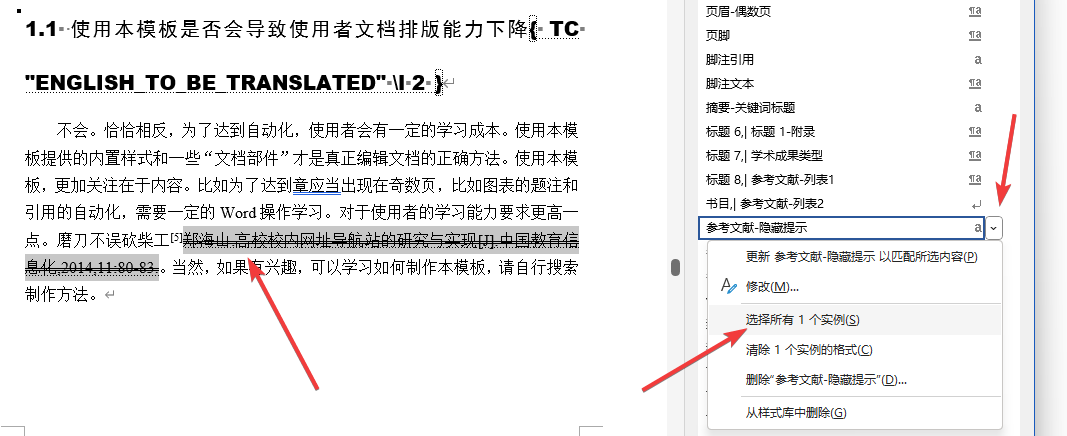
不需要手工维护参考文献表排序
在文章成稿,参考文献不再变化后,可通过在右边样式窗格“参考文献-隐藏提示”右边下拉菜单点击“选择所有X个实例”将所有散落在整篇论文里的参考文献条目全部选择上,并且点击“参考文献-隐藏改正常-临时”,这时参考文献已经全部显示并且处于可以被拷贝黏贴状态。这时使用快捷键Ctrl-C,将参考文献条目全部拷贝,到论文最后的参考文献表位置使用Ctrl-V黏贴,注意选择纯文本格式,则参考文献条目自动按顺序编码制的引用顺序出现在参考文献表位置,对参考文献表应用“标题 8,| 参考文献-列表1”样式即可。
这时在引用位置的参考文献条目处于显示状态,可通过如下方法切换隐藏。在右边样式窗格“参考文献-隐藏改正常-临时”右边下拉菜单点击“选择所有X个实例”将显示的参考文献条目全部选择上,点击“参考文献-隐藏提示”,则引用位置的参考文献条目被隐藏,恢复正常状态。
手工操作
最后在各个引用位置根据参考文献表排列的阿拉伯数字索引更新引用位置的[1][2]等。
如果参考文献表后期还有变化,重复使用以上操作。
Level 3 – Conditional Automation
无,编不出来。
其实也可以。使用宏,在L2上再次升级,不需要手工维护引文序号。宏的基本逻辑是,查找全篇ActiveDocument的所有样式为“参考文献-隐藏提示”的位置,往左边看是否存在“参考文献-引用-上标”样式的字符,如果没有,根据参考文献表序号添加,如果存在,则更新序号。如果有“参考文献-引用-上标”样式但是其后不带“参考文献-隐藏提示”的则删除。
由于宏存在安全风险,这里不提供。
Level 4 – High Automation
使用Word自带的“源”(Source)也是全自动的,但是因为Word自带的“书目样式”GB7714不符合引用规范(我怀疑没有人用过这个),也就是,我们无法通过分别输入著录项目字段作者、标题、年份、卷而自动生成符合规范的参考文献条目。
只要解决了以上方法,我们就可以使用纯Word完成参考文献的自动化维护。
方法之一是,构造出参考文献格式化书目样式,这个有一定的工作量,我还没做,尽量不要想着去做;还有一个取巧的办法是,我们根据L1已经生成的著录格式,将参考文献条目只填入源的标题字段,其他字段留空,则Word根据书目样式IEEE生成的参考文献表就是符合我们需要的。
“源”和“列表”的概念
在“引用”“引文与书目”打开“管理源”。
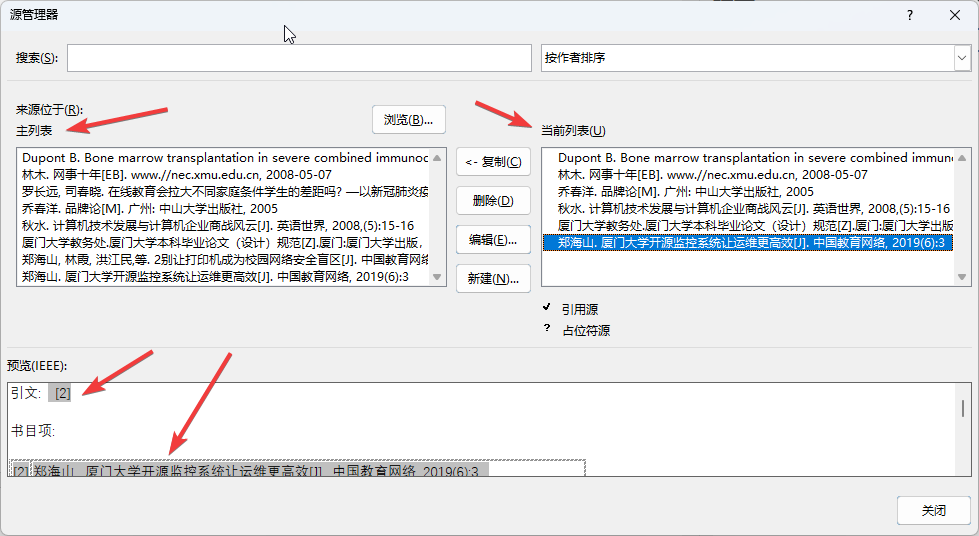
源是包括源类型(也就是文献类型,比如专著、连续出版物、期刊等)、作者、标题等著录项目元数据的一条参考文献条目。
列表是多个源组成的。在“源管理器”里面,主列表是指保存在电脑某个目录里面的类似名称为Sources.xml里面的各个条目,当前列表是保存在Docx里的各个条目。主列表可以打开不同的Sources.xml文件,并且文件可以发送给别人(很像LaTeX的.bib文件),可以从主列表和当前列表之间双向复制条目。根据“书目样式”,可以将源格式化成不同期刊要求的不同的引文格式。
操作方法
一旦我们在学术网站上找到符合GB/T 7714的著录格式后,拷贝待用。在需要插入引文的位置,在“引用”“引文与书目”“插入引文”点击下拉菜单,点击“添加新源”。在“创建源”这个界面,其他都不要修改,只要在“标题”内输入拷贝的条目即可,记得删除条目的最后一个点号。在“标记名称”里给一个全部论文唯一的标识字符串即可,否则会无法添加成功。确定后即加入了一个新的引用。
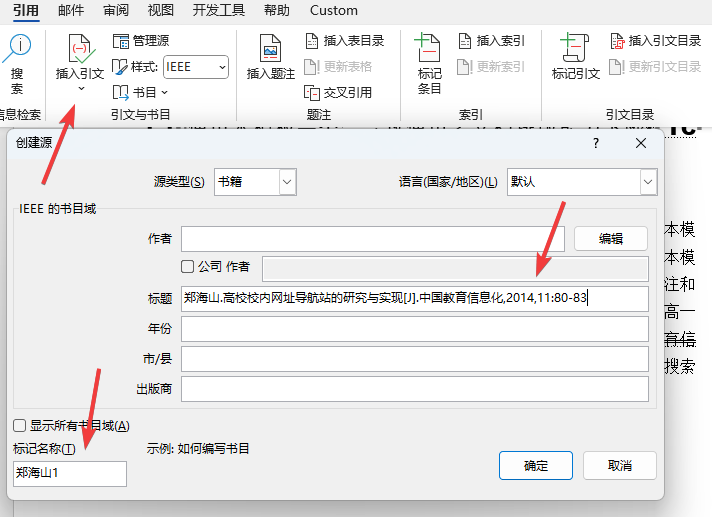
注意“引用”“引文与书目”“样式”选择为“IEEE”,在参考文献表位置选择“引用”“引文与书目”“书目”“插入书目”即可。
这样子可以一个个将引文插入论文中,后期即使引用位置改变,Word会自动更新[1][2]等等。
你也可以在“源管理器”里一次性将参考文献全部添加,然后在相应的引文位置通过“引用”“引文与书目”“插入引文”一一插入。
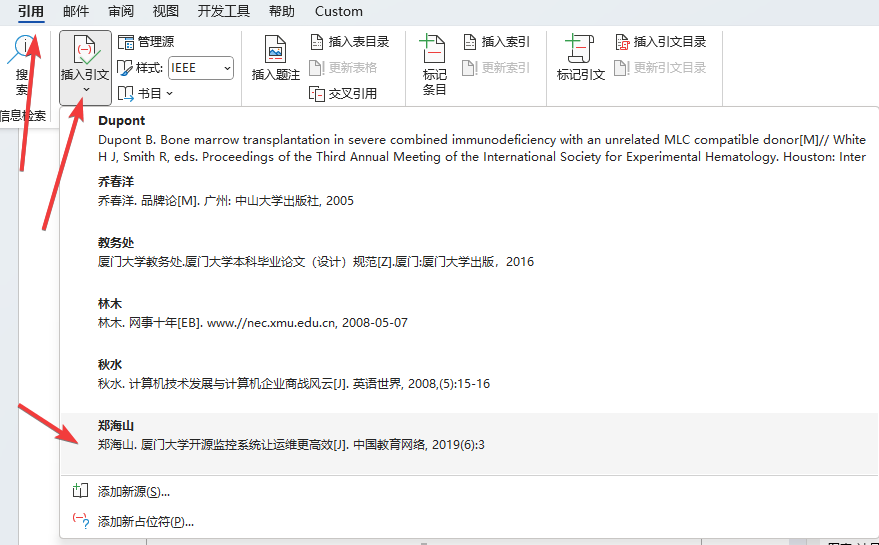
Level 5 – Full Automation
这是首选推荐的方法,可以使用Zotero、NoteFirst、EndNote、NoteExpress等参考文献管理工具,请自行查找互联网资源学习。
以EndNote为例,除了最终的参考文献维护外,其实还可以完成以下工作:
将检索、分析、管理、写作、投稿整合在一起,创建简单工作流; 检索联机数据库和图书馆编目,创建即时的个人图书馆; 通过从联机数据库导入文件避免重复输入工作,与WoS无缝连接; 与Word一体化,边写作边引用; 管理和组织参考文献、图片和相关文件; 创建带有引文和图表的即时书目; 通过分享功能,极大地简化与团队的合作。
当然这些工具也存在一小些问题,比如逗号全角半角,中英文逗号,多余的空格等等,可以忽略。